-
Notes de publication pour les versions Rolling Patch
-
Notes de publication pour XenMobile Server 10.16
-
Notes de publication pour XenMobile Server 10.16 Rolling Patch 5
-
Notes de publication pour XenMobile Server 10.16 Rolling Patch 4
-
Notes de publication pour XenMobile Server 10.16 Rolling Patch 3
-
Notes de publication pour XenMobile Server 10.16 Rolling Patch 2
-
Notes de publication pour XenMobile Server 10.16 Rolling Patch 1
-
-
Notes de publication pour XenMobile Server 10.15
-
Notes de publication pour XenMobile Server 10.15 Rolling Patch 11
-
Notes de publication pour XenMobile Server 10.15 Rolling Patch 10
-
Notes de publication pour XenMobile Server 10.15 Rolling Patch 9
-
Notes de publication pour XenMobile Server 10.15 Rolling Patch 8
-
Notes de publication pour XenMobile Server 10.15 Rolling Patch 7
-
Notes de publication pour XenMobile Server 10.15 Rolling Patch 6
-
Notes de publication pour XenMobile Server 10.15 Rolling Patch 5
-
Notes de publication pour XenMobile Server 10.15 Rolling Patch 4
-
Notes de publication pour XenMobile Server 10.15 Rolling Patch 3
-
Notes de publication pour XenMobile Server 10.15 Rolling Patch 2
-
Notes de publication pour XenMobile Server 10.15 Rolling Patch 1
-
-
Notes de publication pour XenMobile Server 10.14
-
Notes de publication pour XenMobile Server 10.14 Rolling Patch 13
-
Notes de publication pour XenMobile Server 10.14 Rolling Patch 12
-
Notes de publication pour XenMobile Server 10.14 Rolling Patch 11
-
Notes de publication pour XenMobile Server 10.14 Rolling Patch 10
-
Notes de publication pour XenMobile Server 10.14 Rolling Patch 9
-
Notes de publication pour XenMobile Server 10.14 Rolling Patch 8
-
Notes de publication pour XenMobile Server 10.14 Rolling Patch 7
-
Notes de publication pour XenMobile Server 10.14 Rolling Patch 6
-
Notes de publication pour XenMobile Server 10.14 Rolling Patch 5
-
Notes de publication pour XenMobile Server 10.14 Rolling Patch 4
-
Notes de publication pour XenMobile Server 10.14 Rolling Patch 3
-
Notes de publication pour XenMobile Server 10.14 Rolling Patch 2
-
Notes de publication pour XenMobile Server 10.14 Rolling Patch 1
-
-
-
-
Autorisations de l'application Android Entreprise
-
-
This content has been machine translated dynamically.
Dieser Inhalt ist eine maschinelle Übersetzung, die dynamisch erstellt wurde. (Haftungsausschluss)
Cet article a été traduit automatiquement de manière dynamique. (Clause de non responsabilité)
Este artículo lo ha traducido una máquina de forma dinámica. (Aviso legal)
此内容已经过机器动态翻译。 放弃
このコンテンツは動的に機械翻訳されています。免責事項
이 콘텐츠는 동적으로 기계 번역되었습니다. 책임 부인
Este texto foi traduzido automaticamente. (Aviso legal)
Questo contenuto è stato tradotto dinamicamente con traduzione automatica.(Esclusione di responsabilità))
This article has been machine translated.
Dieser Artikel wurde maschinell übersetzt. (Haftungsausschluss)
Ce article a été traduit automatiquement. (Clause de non responsabilité)
Este artículo ha sido traducido automáticamente. (Aviso legal)
この記事は機械翻訳されています.免責事項
이 기사는 기계 번역되었습니다.책임 부인
Este artigo foi traduzido automaticamente.(Aviso legal)
这篇文章已经过机器翻译.放弃
Questo articolo è stato tradotto automaticamente.(Esclusione di responsabilità))
Translation failed!
Autorisations de l’application Android Entreprise
Vous pouvez configurer la façon dont les demandes des applications Android Enterprise dans le cadre de profils de travail gèrent les autorisations qualifiées comme étant « dangereuses » par Google. Vous déterminez si les utilisateurs doivent autoriser ou refuser une demande d’autorisation à partir d’applications. Cette fonctionnalité est destinée aux appareils exécutant Android 7.0 et versions ultérieures.
Google définit les autorisations dangereuses comme des autorisations qui permettent à l’application d’accéder à des données ou des ressources impliquant des informations privées de l’utilisateur ou susceptibles d’affecter les données stockées de l’utilisateur ou le fonctionnement d’autres applications. Par exemple, la possibilité de lire les contacts de l’utilisateur est une autorisation dangereuse.
Vous pouvez configurer un état global qui contrôle le comportement de toutes les demandes d’autorisation dangereuses associées aux applications Android Enterprise dans le cadre de profils de travail. Vous pouvez également contrôler le comportement des demandes d’autorisation dangereuses pour des groupes d’autorisations individuels, tels que définis par Google, associée à chaque application. Ces paramètres individuels remplacent l’état global.
Pour plus d’informations sur la définition des groupes d’autorisations par Google, consultez la section « Groupes d’autorisation » dans le guide des développeurs Android.
Par défaut, les utilisateurs sont invités à autoriser ou refuser les demandes d’autorisation dangereuses.
Pour ajouter ou configurer cette stratégie, accédez à Configurer > Stratégies d’appareil. Pour de plus amples informations, consultez la section Stratégies d’appareil.
Paramètres Android Enterprise
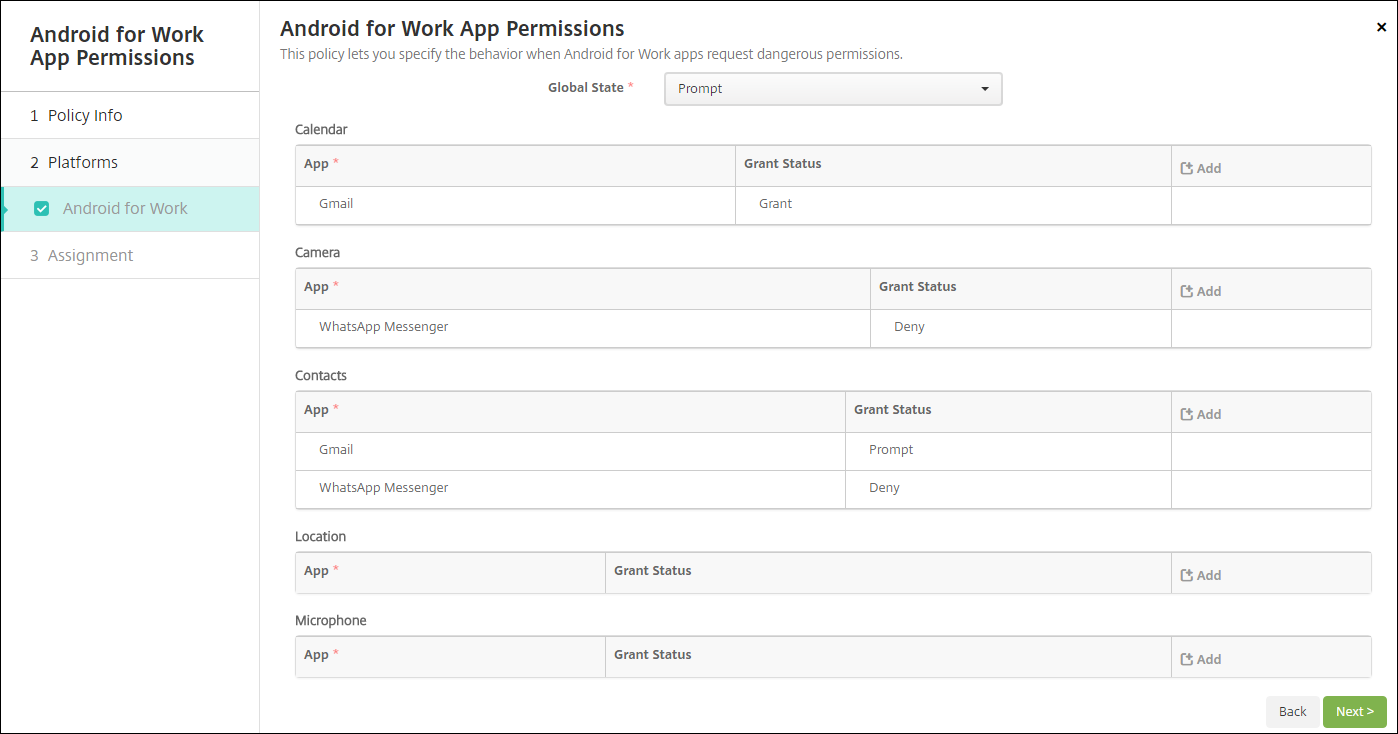
-
État global : contrôle le comportement de toutes les demandes d’autorisation dangereuses. Dans la liste, cliquez sur Inviter, Accorder ou Refuser.
- Inviter : les utilisateurs sont invités à autoriser ou refuser les demandes d’autorisation dangereuses.
- Accorder : toutes les demandes d’autorisations dangereuses sont accordées. La confirmation de l’utilisateur n’est pas requise.
- Refuser : toutes les demandes d’autorisations dangereuses sont refusées. La confirmation de l’utilisateur n’est pas requise.
La valeur par défaut est Inviter.
- Définissez un comportement individuel pour chaque groupe d’autorisations, pour chaque application. Pour configurer le comportement d’un groupe d’autorisations, cliquez sur Ajouter. Sous Application, choisissez une application dans la liste. Si vous configurez des applications système Android Enterprise, cliquez sur Ajouter et entrez le nom du package d’application que vous avez activé dans la stratégie Restrictions. Sous l’état de l’accès, choisissez Inviter, Accorder ou Refuser. L’état d’accès remplace l’état global.
- Inviter : les utilisateurs sont invités à autoriser ou refuser les demandes d’autorisation dangereuses provenant de ce groupe d’autorisations pour cette application.
-
Accorder : les demandes d’autorisation dangereuses provenant de ce groupe d’autorisations pour cette application sont accordées. La confirmation de l’utilisateur n’est pas requise.
Remarque :
Pour les appareils inscrits en mode Propriétaire du profil, l’autorisation Accorder ne s’applique pas à la caméra, à la localisation, au microphone et au capteur si l’appareil fonctionne sous Android 12 ou version ultérieure.
- Refuser : les demandes d’autorisation dangereuses provenant de ce groupe d’autorisations pour cette application sont refusées. La confirmation de l’utilisateur n’est pas requise.
La valeur par défaut est Inviter.
- Cliquez sur Enregistrer en regard de l’application et l’état de l’accès
- Pour ajouter d’autres applications pour le groupe d’autorisations, cliquez à nouveau sur Ajouter et répétez ces étapes.
- Lorsque vous avez défini l’état de l’accès pour tous les groupes d’autorisations souhaités, cliquez sur Suivant.
Partager
Partager
Dans cet article
This Preview product documentation is Citrix Confidential.
You agree to hold this documentation confidential pursuant to the terms of your Citrix Beta/Tech Preview Agreement.
The development, release and timing of any features or functionality described in the Preview documentation remains at our sole discretion and are subject to change without notice or consultation.
The documentation is for informational purposes only and is not a commitment, promise or legal obligation to deliver any material, code or functionality and should not be relied upon in making Citrix product purchase decisions.
If you do not agree, select I DO NOT AGREE to exit.